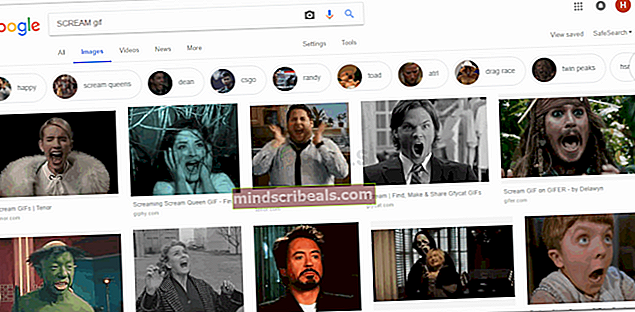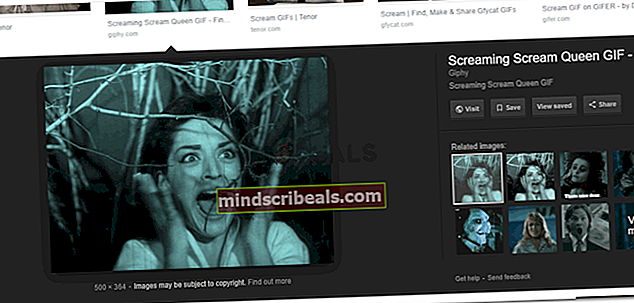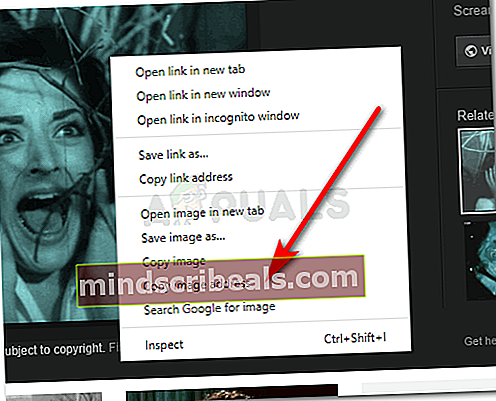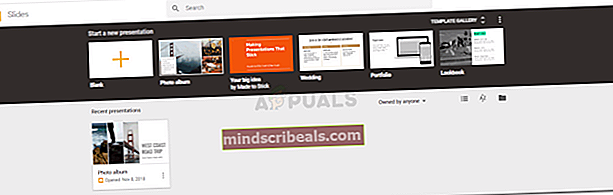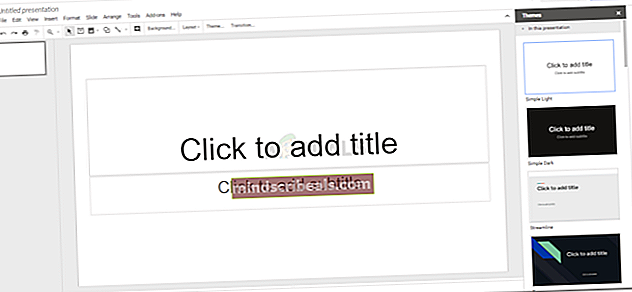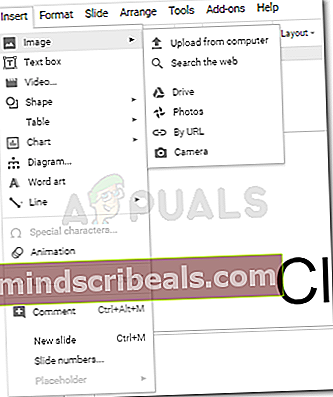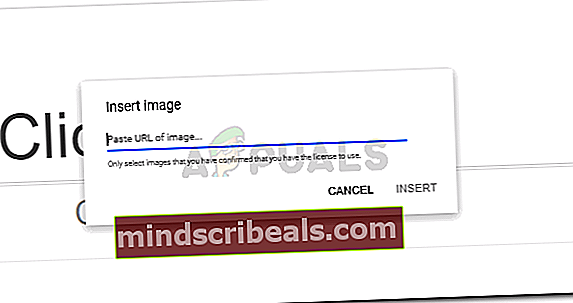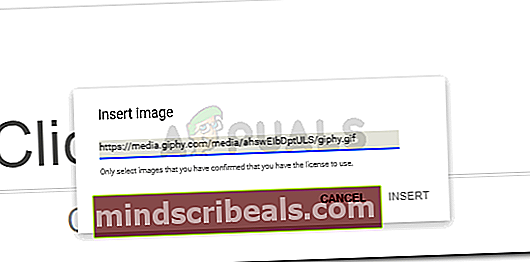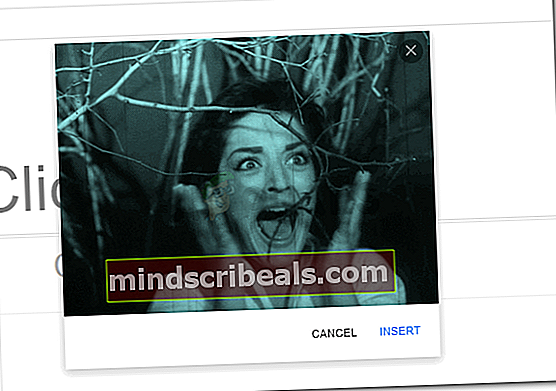Jak přidat GIF na Google Slide
Jak přidat GIF na Google Slide
Podle Habiba Rehman 7. března 2020 číst 3 minuty
Prezentace mohou být docela zajímavé, pokud k nim přidáte soubory GIF. GIF přidávají do prezentace zábavný prvek, přidávají do místnosti humor a vaše potenciální kupující nebo zákazníci si oblíbili vaši představu o kreativitě. GIF jsou krátké klipy, které jsou obvykle převzaty z již existujících videí, ale toto je kratší a konkrétnější pro určitý druh výrazu. Najdete je na Googlu, Twitteru, Instagramu a dokonce i v Tumblru. Google je jedním z nejlepších vyhledávačů, můžete použít Google k přidání GIF do vaší prezentace na Prezentacích Google.
Chystám se přidat GIF na Google Slides pomocí metody URL, protože mám pocit, že je to jednodušší způsob přidání GIF do prezentace. Chcete-li uložit adresu URL pro GIF, musíte to udělat
- Přejděte na Google a vyhledejte GIF, který chcete přidat do své prezentace. Řekněme například, že chci přidat reakci zákazníka, když vidí vysoké náklady na výrobu zboží, jehož kvalita není na vysoké úrovni a podle očekávání. Na vyhledávacím panelu Google tedy vyhledám „výkřik GIF“.
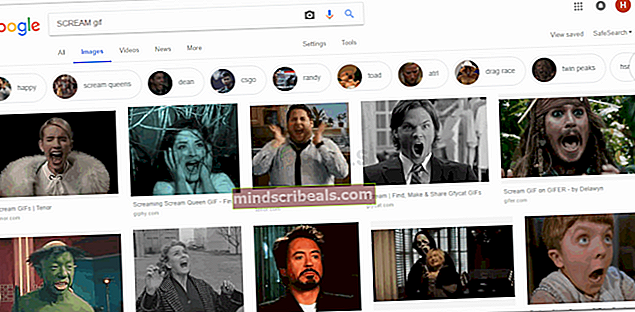
- Klikněte na GIF, který se vám líbí.
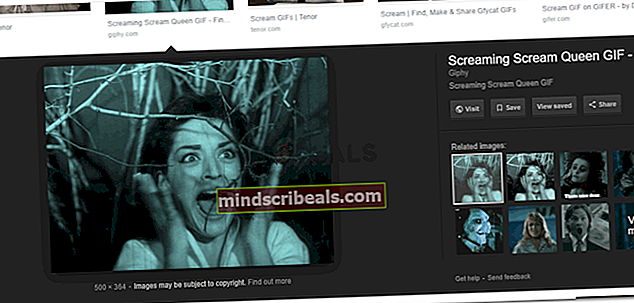
- Když kliknete pravým tlačítkem myši na GIF, máte na výběr z možností přidání GIF do prezentace. Kliknutím na „Kopírovat adresu obrázku“ zkopírujete adresu URL GIF, což je přesně to, co potřebujete k přidání GIF do prezentace na Prezentacích Google.
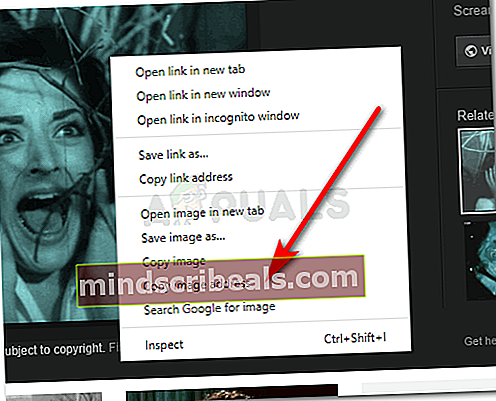
URL nebo adresa obrázku byla automaticky zkopírována do schránky, jakmile kliknete na „Kopírovat adresu obrázku“.
Po zkopírování adresy URL můžete začít pracovat na Prezentacích Google. Poznámka: Během tohoto procesu nemůžete přímo stáhnout celé video a poté jej nahrát na snímky Google. Jedná se pouze o jednodušší způsob, jak se zachránit před časem, který vám zbytečně odpadne, když si nejprve stáhnete soubor GIF a poté jej přidáte na snímek. Lepším způsobem, jak přidat GIF do Prezentací Google, jsou podle mého názoru adresy URL.
Takto můžete do své prezentace na Google Slide přidat GIF pomocí adresy URL, kterou jsme právě uložili.
- Otevřete Prezentace Google nebo prezentaci, kterou jste již vytvořili. Nezáleží na tom, zda jste již připravili prezentaci, protože mezi snímky můžete vždy přidat nový snímek.
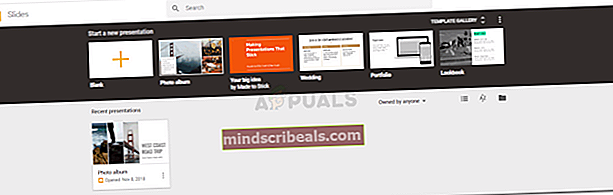
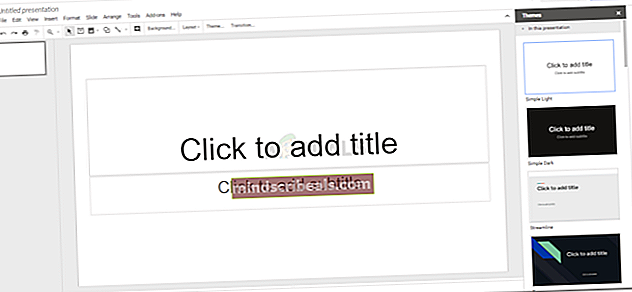
- Nyní přejděte na Vložit na horním panelu nástrojů a klikněte na Obrázek. Získáte více možností, jak můžete do snímků přidat obrázek. Jelikož používáme metodu URL, klikneme na možnost „Podle adresy URL“, což je druhá poslední možnost.
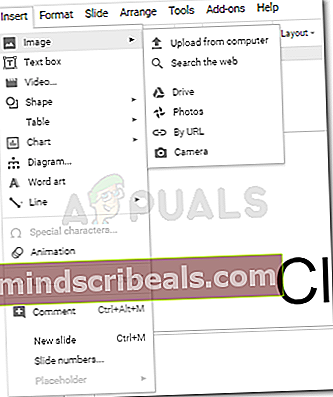
- Když kliknete na „Podle adresy URL“, zobrazí se toto dialogové okno.
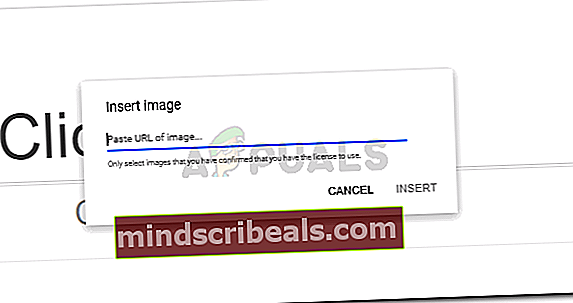
Zde přidáte adresu URL, kterou jste dříve zkopírovali z Googlu, a vložíte ji do prostoru, kde je uvedena „Minulá adresa URL obrázku…“. Abyste se vyhnuli problémům s autorskými právy, ujistěte se, že v tomto případě máte licenci k použití tohoto obrázku nebo GIF.
- Jakmile přidáte adresu URL do daného prostoru, klikněte na Vložit.
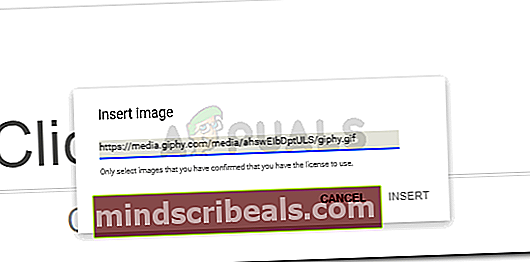
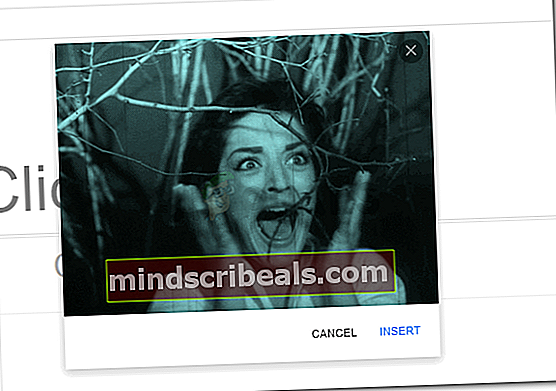
- Vaše adresa URL bude přidána na snímek. Nyní si musíte být jisti jednou věcí. Rozhodněte se o snímku, do kterého chcete přidat GIF, a poté postupujte podle pokynů pro přidání GIF.

Můžete zvětšit velikost GIF, jak se zobrazuje na snímku. Pokud chcete, aby se vešel na snímek, nebo aby byl umístěn v rohu snímku, je to na vás.
To je ono! Právě jste do svého snímku přidali GIF a svou prezentaci učinili mnohem zajímavější.